
| SpaceClaim Ayuda en línea |

|
Establezca las opciones de inicio, interfaz, rendimiento de la aplicación (velocidad frente a calidad de gráficos) y personalice las herramientas que se muestran mientras trabaja en su diseño.
Seleccione Opciones de SpaceClaim del menú Archivo para ver la ventana Opciones de SpaceClaim.
Haga clic en Color en el panel de navegación a la izquierda.
Modifique las opciones en la página.
Haga clic en OK (Aceptar) para guardar todos los cambios y cerrar la ventana.
Calidad de renderización: seleccione un valor de 1 a 7, donde 1 es la calidad más baja y 7 es la calidad más alta. Seleccione un número bajo para aumentar la velocidad de la aplicación; seleccione un número alto para aumentar la calidad de los gráficos. Es posible que, al aumentar la calidad de los gráficos, disminuya la respuesta de SpaceClaim a las acciones en la ventana Diseño
de renderización: seleccione un valor de 1 a 7, donde 1 es la calidad más baja y 7 es la calidad más alta. Seleccione un número bajo para aumentar la velocidad de la aplicación; seleccione un número alto para aumentar la calidad de los gráficos. Es posible que, al aumentar la calidad de los gráficos, disminuya la respuesta de SpaceClaim a las acciones en la ventana Diseño . Si nota un retardo al trabajar en el diseño, modifique esta opción para aumentar la velocidad de la aplicación.
. Si nota un retardo al trabajar en el diseño, modifique esta opción para aumentar la velocidad de la aplicación.
Suavizado: la cantidad de suavizado aplicado a límites de texto, bordes y caras en la ventana Diseño . Esta opción aparece solamente si su tarjeta de gráficos es compatible con el suavizado.
. Esta opción aparece solamente si su tarjeta de gráficos es compatible con el suavizado.
Recalcular renderización: haga clic en este botón para actualizar la pantalla 3D en la ventana Diseño . Esto le permite ver los efectos de los cambios que realice en el cuadro de diálogo de configuraciones.
. Esto le permite ver los efectos de los cambios que realice en el cuadro de diálogo de configuraciones.
Mostrar pantalla de presentación: seleccione esta opción para ver la pantalla de presentación cuando inicia SpaceClaim.
Mostrar pantalla de bienvenida: seleccione esta opción para ver la ventana de bienvenida con vínculos a tutoriales, videos de capacitación y otros recursos de ayuda cuando inicia SpaceClaim.
Buscar actualizaciones de software: seleccione esta opción para utilizar la conexión a Internet para buscar actualizaciones cada vez que inicia SpaceClaim.
Mostrar información sobre herramientas: seleccione esta opción para ver sugerencias cuando desplaza el cursor sobre las herramientas, los comandos de herramientas y otros iconos. Esta opción le proporcionará una explicación breve de lo que ocurrirá cuando seleccione la herramienta y algunas sugerencias para el uso de la herramienta.
Mostrar mensajes emergentes en la barra de estado: activado en forma predeterminada. Seleccione esta opción para ver los mensajes emergentes en el área de la barra de estado (la esquina inferior izquierda de la ventana de SpaceClaim). Estos mensajes proporcionan sugerencias y opiniones mientras trabaja en SpaceClaim.
Mostrar mensajes emergentes del progreso: activado en forma predeterminada. Seleccione esta opción para ver mensajes del progreso mientras importa archivos o utiliza la herramienta Extracción de volumen.
Mostrar herramienta KeyTips: seleccione esta opción para habilitar los métodos abreviados del teclado. Al presionar y soltar Alt, se visualizarán los métodos abreviados que pueden utilizarse para acceder a la barra de herramientas de Acceso rápido, los grupos de cintas y las herramientas en el grupo de cintas.
Mostrar la pestaña Historial en la cinta: seleccione esta opción para habilitar las herramientas de Historial, que puede utilizar para guardar y reproducir un registro de acciones para crear un diseño.
Posición del comando de herramientas: seleccione Izquierda, Derecha, Arriba, Abajo o No mostrar.
Mostrar la orientación de la vista en la ventana diseño: el valor predeterminado es desactivado. Cuando se selecciona, esta opción muestra un gizmo de orientación de vista, como se muestra a continuación, en la ventana de diseño. Puede hacer clic en una flecha de gizmo lineal para rotar el diseño a una nueva orientación en 3D, o en una flecha de rotación para rotar el diseño en incrementos de 90 grados en el plano de la pantalla.
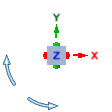
Mostrar la minibarra de herramientas en la selección: seleccione esta opción para visualizar una pequeña barra de herramientas cerca del cursor cuando hace clic con el botón derecho. El contenido de la minibarra de herramientas depende de la herramienta que utilice. Puede hacer clic o girar el botón medio del mouse para ocultar la minibarra de herramientas, y se atenúa a medida que aleja el cursor de ella. La minibarra de herramientas se muestra en la imagen a continuación.
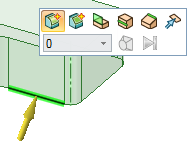
Mostrar menú circular: le permite usar el menú circular para modificar los modos de selección mientras otras herramientas están activas, y ofrece acceso a las herramientas Arrastrar , Mover
, Mover , Llenar
, Llenar y Combinar
y Combinar . Si selecciona esta opción, puede seleccionar uno o los dos métodos siguientes para abrir el menú circular:
. Si selecciona esta opción, puede seleccionar uno o los dos métodos siguientes para abrir el menú circular:
Mostrar flechas del cursor: seleccione esta opción para ver las flechas del cursor que indican las direcciones en que puede mover el mouse para editar los objetos seleccionados. Las flechas también pueden indicar el cambio en el tamaño que se presentará si arrastra en esa dirección.
Transparencia de las flechas: ajuste el control deslizante para controlar la transparencia de las flechas del cursor. Mueva el control deslizante a la derecha para que las flechas se vuelvan más opacas; muévalo a la derecha para volverlas más transparentes. En la siguiente imagen, las flechas se muestran opacas.
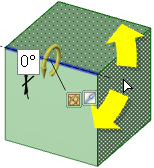
Mover el tamaño del controlador: mueve el control deslizante para aumentar o disminuir el tamaño del controlador Mover, relativo al tamaño de la ventana Diseño
el tamaño del controlador: mueve el control deslizante para aumentar o disminuir el tamaño del controlador Mover, relativo al tamaño de la ventana Diseño , como se muestra en la imagen a continuación.
, como se muestra en la imagen a continuación.
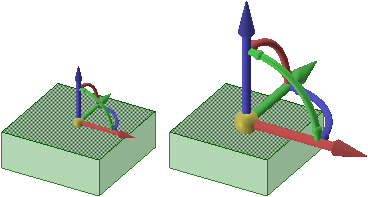
Comando de la cuadrícula: modifica la posición y el tamaño de la barra de herramientas que se muestra en la cuadrícula de boceto. Puede establecer la Posición (abajo o en la esquina) y el Tamaño (grande o pequeño). Los valores predeterminados son Abajo y Grande.
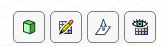
© Copyright 2015 SpaceClaim Corporation. Todos los derechos reservados.